3.3 接下来绘制眼睛部分,用椭圆工具(快捷键http://www.uibq.com/photoshop/jiaocheng/110097.html:U)创建圆形,填充颜色随意,关掉描边,将图层命名为「眼睛1」,并将该图层放在「脸」图层上面,参数设置如下:
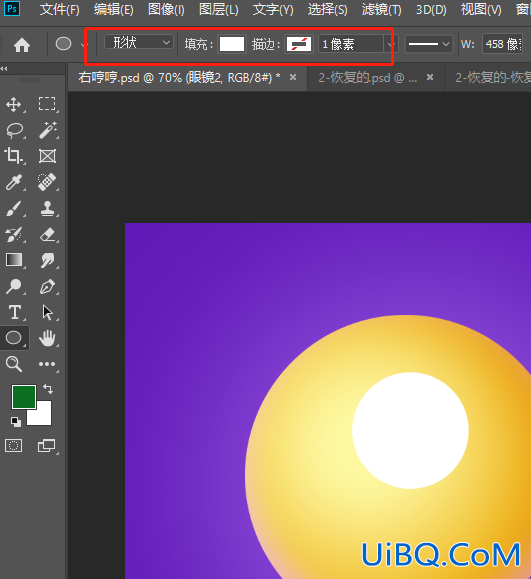
3.4为「眼睛1」图层添加图层样式,内阴影和渐变叠加以及投影,需要注意的是这里有两层投影,要注意投影的上下顺序,参数设置如下:
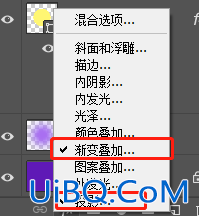
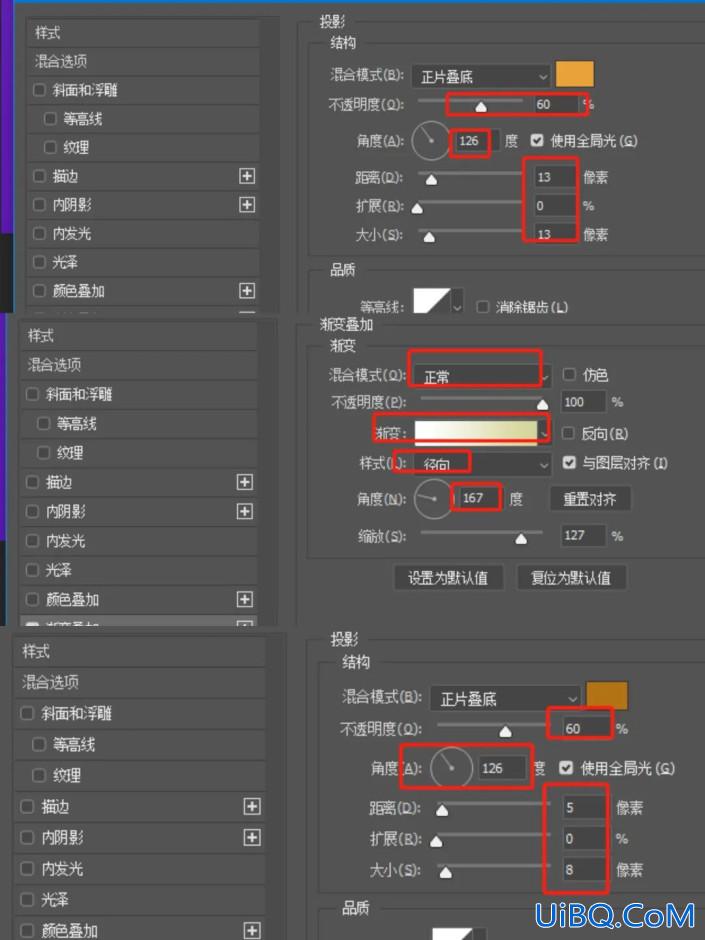
3.5复制「眼睛1」图层(选中「眼睛1」图层按ctrl+j复制,ctrl+t打开定界框并移动位置+调等比缩小(19/20/21版本的PS 直接拖拽即可等比缩放,其他版本需要加按shift)命名为「眼睛2」,按如下位置摆放
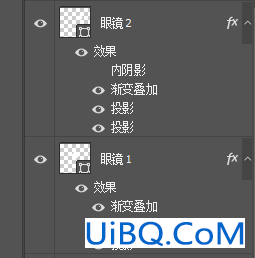
3.6接下来绘制眼珠部分,用椭圆工具(快捷键:U)创建圆形,填充颜色随意,关掉描边,将图层命名为「眼珠1」,参数设置如下:
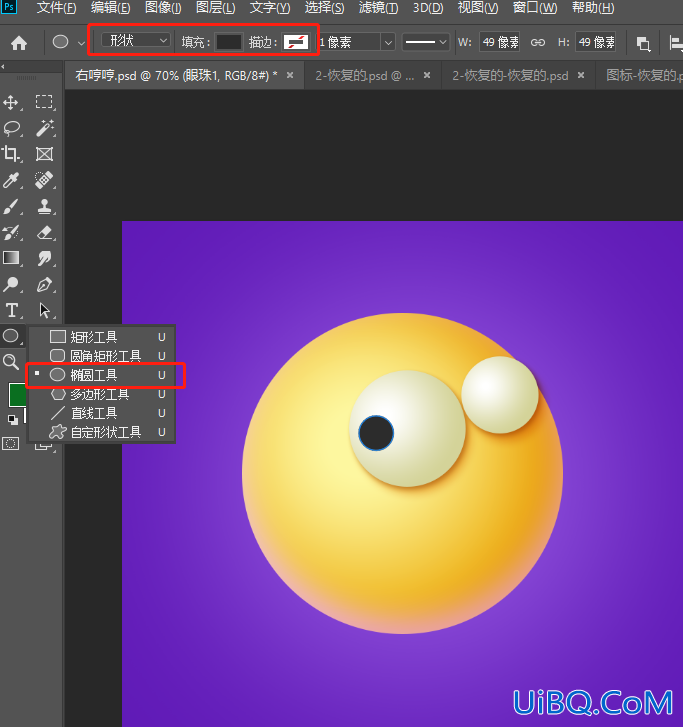
3.7 为「眼珠1」图层添加图层样式,渐变叠加,参数设置如下:
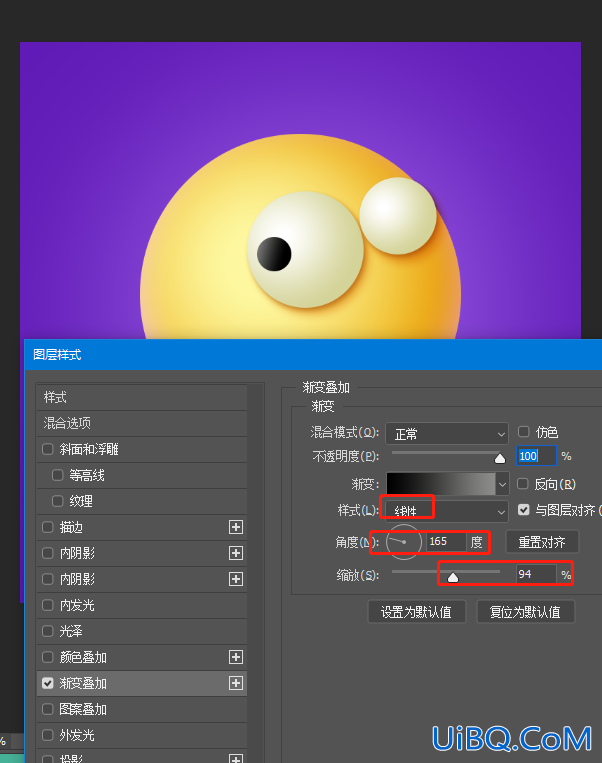
3.8复制「眼珠1」图层(选中「眼珠1」图层按ctrl+j复制),命名为「眼珠2」,按如下位置摆放:

优艾设计网_PS进阶教程实例3.9开始制作嘴巴部分,先用钢笔工具(快捷键:P)画出上下嘴唇,图层分别命名为「上嘴唇」和「下嘴唇」,然后摆放为如下图的位置,钢笔模式和填充颜色具体参数如下:


3.10 给「上嘴唇」添加图层样式,内阴影,具体参数如下:
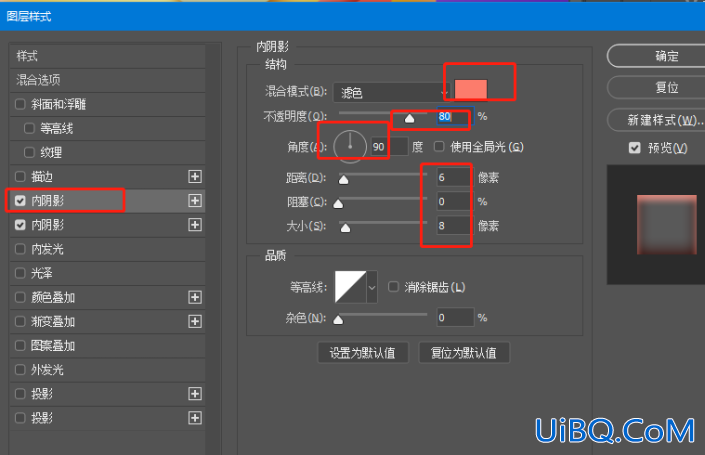
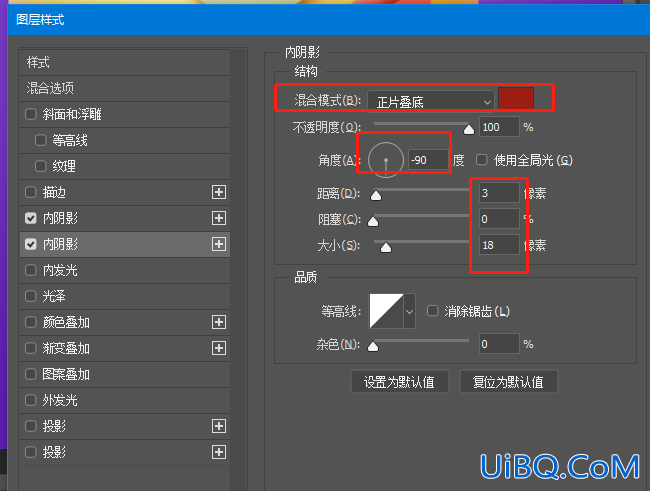








 加载中,请稍侯......
加载中,请稍侯......
精彩评论